手机表格怎么中间画线条,现代社会中手机已经成为我们日常生活中不可或缺的工具之一,而在手机的各种功能中,表格的使用频率也越来越高。有时候我们可能会遇到需要在表格中划横线的情况,例如在Excel中对文字进行中间划线。如何在手机表格中实现这一功能呢?接下来我们将介绍一种简便的方法,帮助您在Excel中轻松实现文字中间划横线的操作。
在Excel中文字中间划横线的方法
具体步骤:
1.打开excel,找到需要编辑的内容
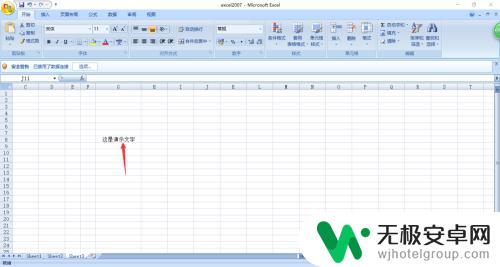
2.点击“开始”功能
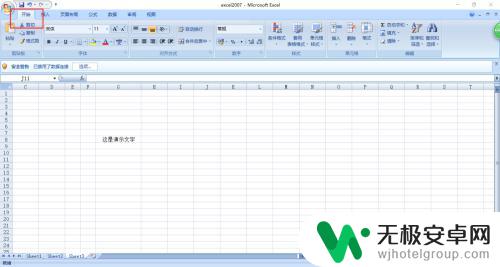
3.找到字体功能,点击右下角的小三角。如下图所示
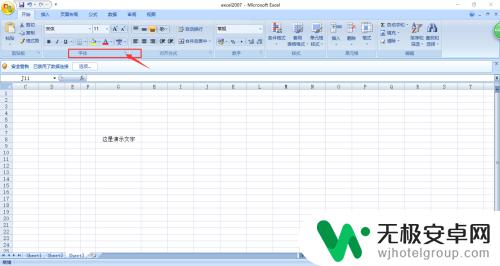
4.选择“字体”功能
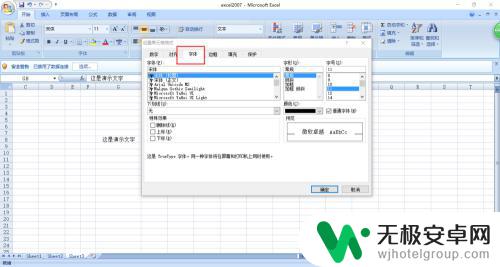
5.在特殊效果找到“删除线”
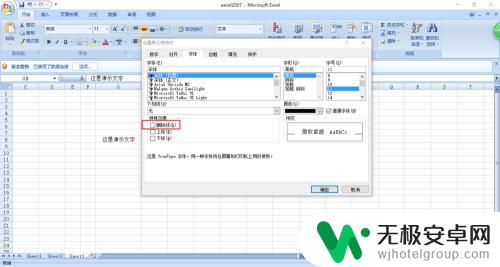
6.可以通过预览看到效果,点击“确定”
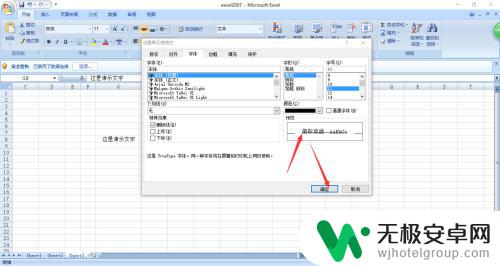
7.此时,文字上就加上了一条横线
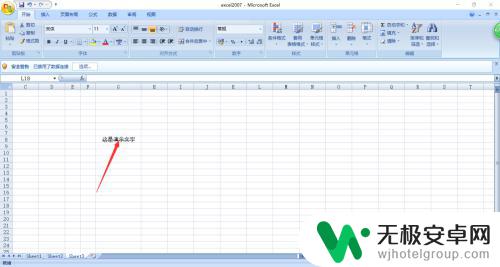
以上就是关于如何在手机表格中间画线条的全部内容,如果还有不清楚的地方,用户可以根据小编提供的方法进行操作,希望这能帮助到大家。









